Dell Latitude 7285 User Manual [in]
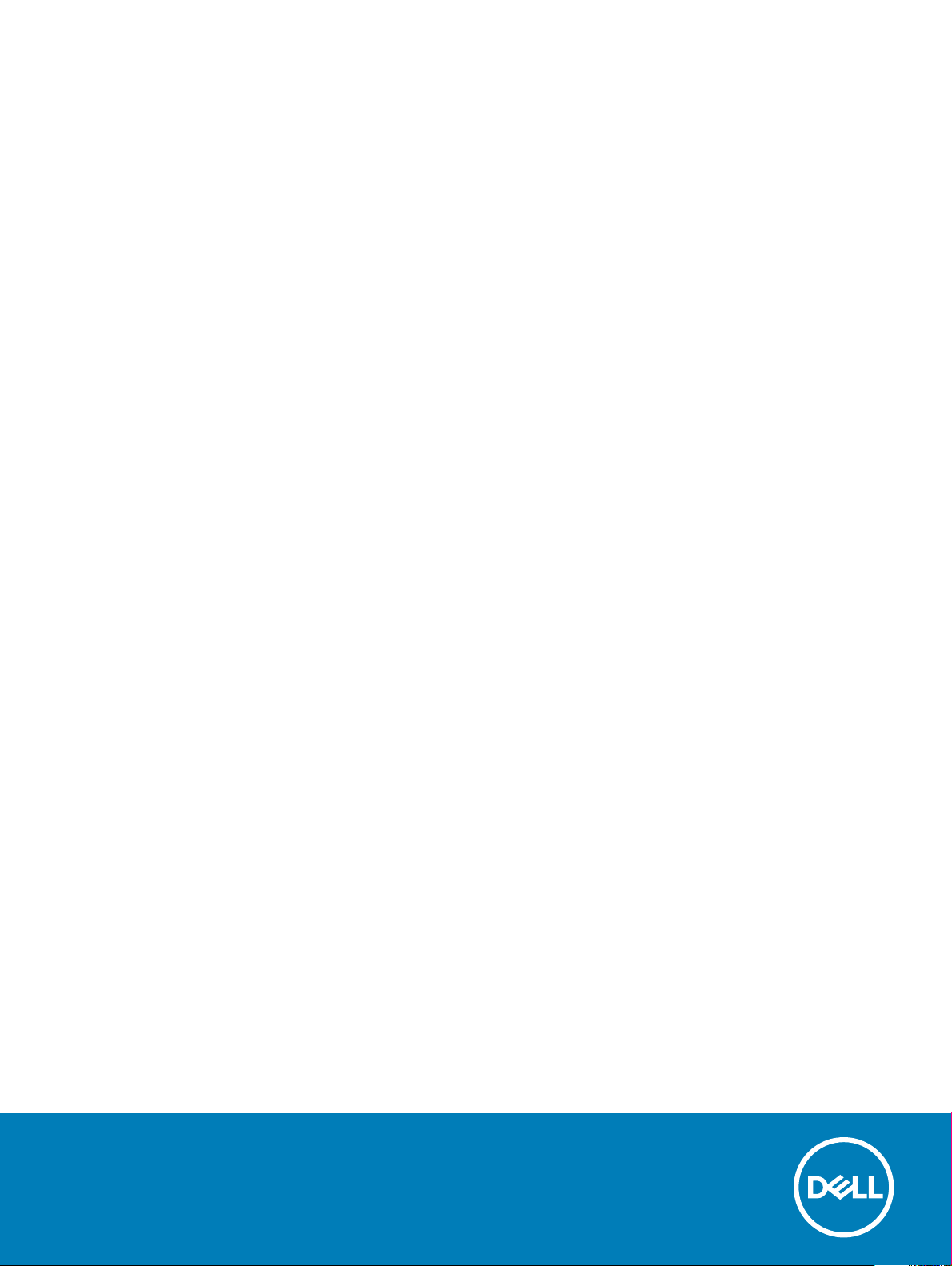
Latitude 7285 2 in 1
Manuale del proprietario
Modello normativo: T02J
Tipo normativo: T02J001
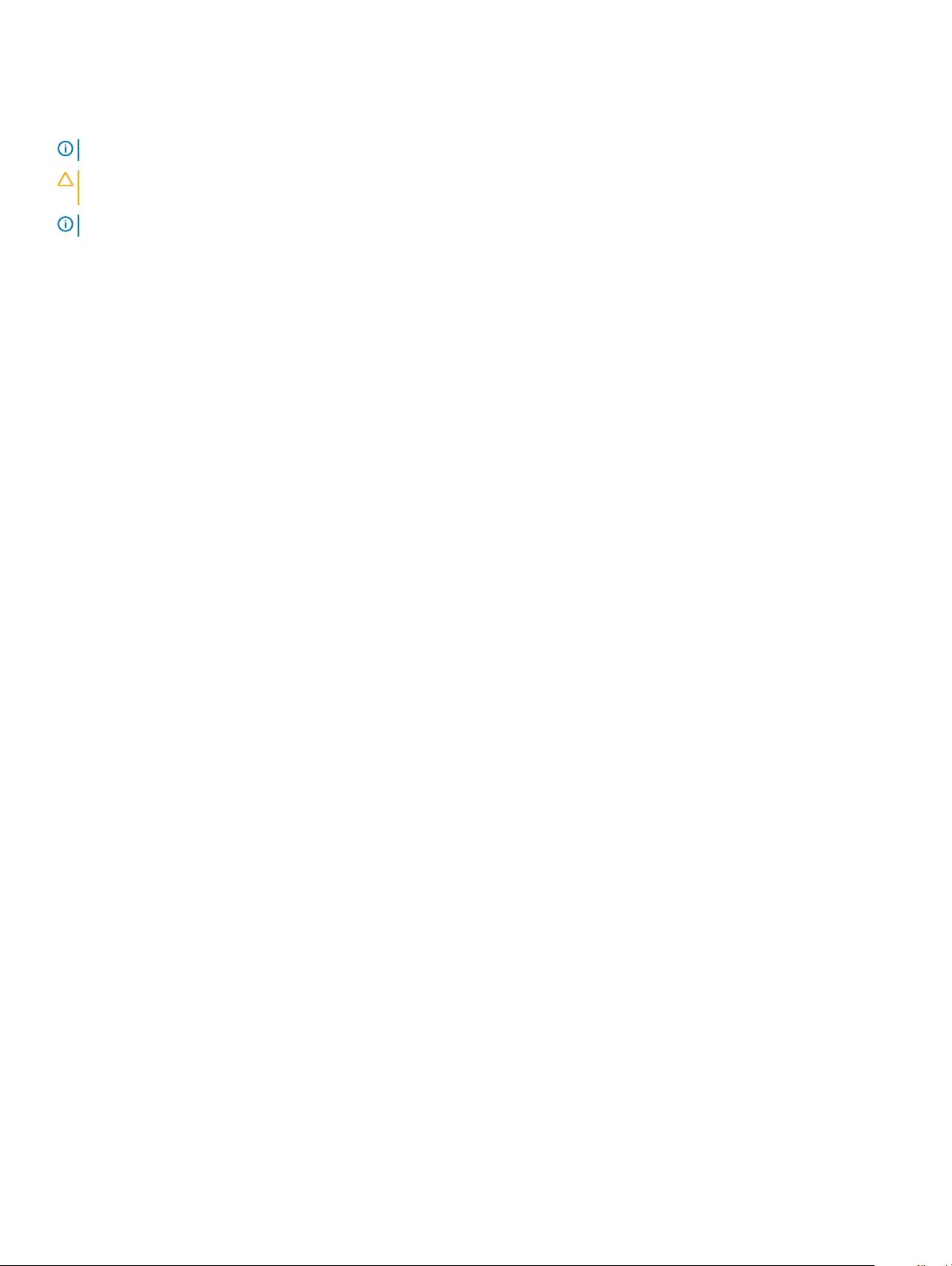
Messaggi di N.B., Attenzione e Avvertenza
N.B.: Una NOTA contiene informazioni importanti che contribuiscono a migliorare l'utilizzo del computer.
ATTENZIONE: un messaggio di ATTENZIONE evidenzia la possibilità che si verichi un danno all'hardware o una perdita di dati
ed indica come evitare il problema.
AVVERTENZA: un messaggio di AVVERTENZA evidenzia un potenziale rischio di danni alla proprietà, lesioni personali o morte.
© 2017 Dell Inc. o aliate. Tutti i diritti riservati. Dell, EMC e gli altri marchi sono marchi commerciali di Dell Inc. o delle sue sussidiarie. Gli altri marchi
possono essere marchi dei rispettivi proprietari.
2018 - 10
Rev. A00
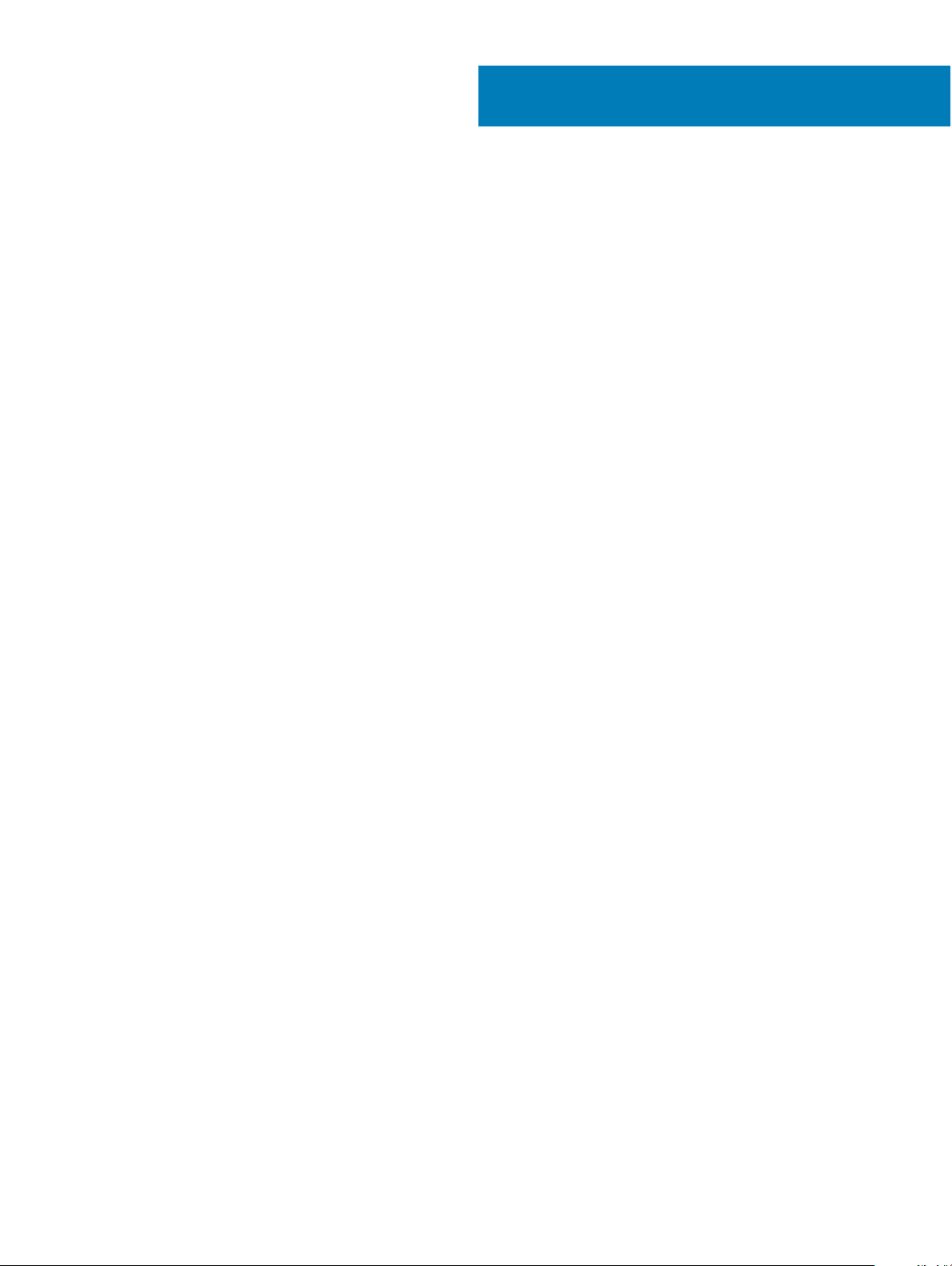
Sommario
1 Speciche del sistema....................................................................................................................................6
Speciche del processore.................................................................................................................................................6
Speciche del sistema.......................................................................................................................................................6
Speciche della memoria...................................................................................................................................................7
Speciche video................................................................................................................................................................. 7
Speciche dell'audio...........................................................................................................................................................7
Speciche di porte e connettori.......................................................................................................................................7
Speciche di comunicazione.............................................................................................................................................8
Speciche della fotocamera..............................................................................................................................................8
Speciche dello schermo.................................................................................................................................................. 9
Speciche dell'adattatore CA............................................................................................................................................9
Speciche della batteria.................................................................................................................................................... 9
Speciche siche..............................................................................................................................................................10
Speciche della penna attiva...........................................................................................................................................10
Speciche del tappetino di ricarica wireless...................................................................................................................11
Speciche ambientali........................................................................................................................................................ 11
2 Uso del tablet............................................................................................................................................... 13
Prima di intervenire sui componenti interni del tablet...................................................................................................13
Dopo aver eettuato interventi sui componenti interni del tablet..............................................................................14
Spegnimento del tablet....................................................................................................................................................14
3 Rimozione e installazione dei componenti.....................................................................................................16
Scheda microSIM..............................................................................................................................................................16
scheda microSD................................................................................................................................................................ 17
Pannello e cavo dello schermo........................................................................................................................................18
Rimozione del pannello dello schermo......................................................................................................................18
Installazione del pannello dello schermo..................................................................................................................23
Batteria..............................................................................................................................................................................24
Precauzioni per le batterie agli ioni di litio................................................................................................................24
Rimozione della batteria............................................................................................................................................ 24
Installazione della batteria.........................................................................................................................................25
Scheda del pulsante di alimentazione............................................................................................................................25
Rimozione della scheda del pulsante di alimentazione...........................................................................................25
Installazione della scheda del pulsante di alimentazione........................................................................................26
scheda WLAN.................................................................................................................................................................. 26
Rimozione della scheda WLAN................................................................................................................................ 26
Installazione della scheda WLAN..............................................................................................................................27
Unità a stato solido (SSD) PCIe..................................................................................................................................... 27
Rimozione del modulo SSD....................................................................................................................................... 27
Installazione del modulo SSD....................................................................................................................................28
Scheda WWAN................................................................................................................................................................ 29
Rimozione della scheda WWAN...............................................................................................................................29
Sommario
3
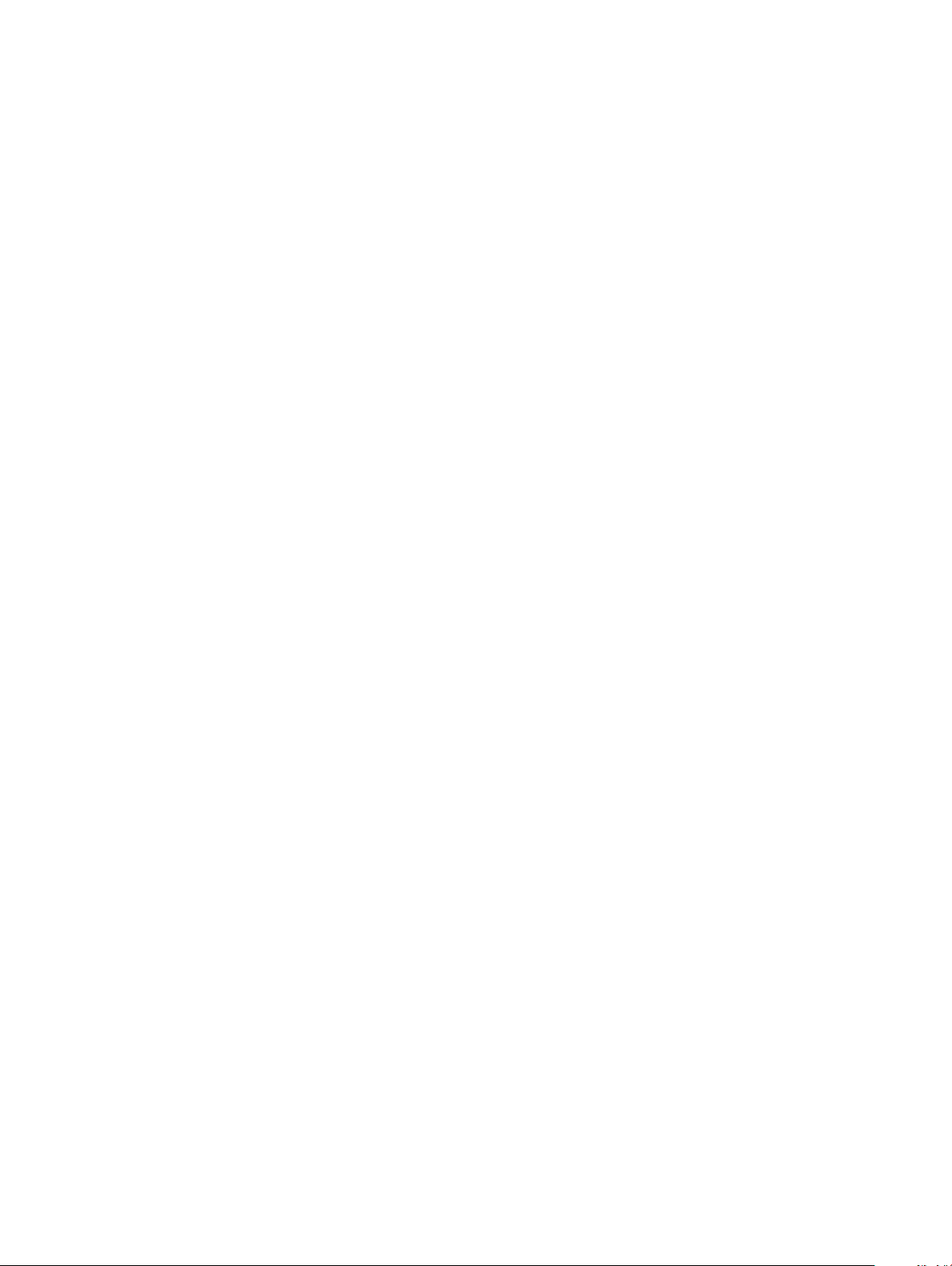
Installazione della scheda WWAN............................................................................................................................29
Scheda audio....................................................................................................................................................................30
Rimozione della porta audio......................................................................................................................................30
Installazione della porta audio....................................................................................................................................31
Fotocamera anteriore.......................................................................................................................................................31
Rimozione della fotocamera frontale........................................................................................................................31
Installazione della fotocamera anteriore.................................................................................................................. 32
Fotocamera posteriore.................................................................................................................................................... 32
Rimozione della fotocamera posteriore...................................................................................................................32
Installazione della fotocamera posteriore................................................................................................................34
Batteria a pulsante........................................................................................................................................................... 34
Rimozione della batteria a bottone.......................................................................................................................... 34
Installazione della batteria a bottone....................................................................................................................... 35
Scheda di espansione......................................................................................................................................................36
Rimozione della scheda di alloggiamento................................................................................................................36
Installazione della scheda di alloggiamento.............................................................................................................36
Staa Thunderbolt over Type-C USB............................................................................................................................37
Rimozione della staa Thunderbolt over Type-C................................................................................................... 37
Installazione della staa USB Thunderbolt over Type-C.......................................................................................38
Scheda di sistema............................................................................................................................................................38
Rimozione della scheda di sistema...........................................................................................................................38
Installazione della scheda di sistema........................................................................................................................40
Altoparlante.......................................................................................................................................................................40
Rimozione degli altoparlanti......................................................................................................................................40
Installazione dell'altoparlante..................................................................................................................................... 41
Coperchio posteriore....................................................................................................................................................... 42
Ricollocamento del coperchio posteriore................................................................................................................ 42
4 Tecnologia e componenti............................................................................................................................. 44
Adattatore di alimentazione............................................................................................................................................44
Processori......................................................................................................................................................................... 44
Kaby Lake, processori Intel Core di settima generazione......................................................................................44
Chipset..............................................................................................................................................................................45
Funzioni della memoria....................................................................................................................................................45
Opzioni di visualizzazione................................................................................................................................................45
Funzioni della fotocamera............................................................................................................................................... 45
Avvio della fotocamera..............................................................................................................................................45
Opzioni disco rigido..........................................................................................................................................................45
Driver.................................................................................................................................................................................45
Driver di sistema.........................................................................................................................................................46
Driver dei dischi.......................................................................................................................................................... 47
Driver dei controller audio, video e di gioco............................................................................................................48
Driver del controller di storage................................................................................................................................. 49
Driver di rete...............................................................................................................................................................50
Driver della scheda graca........................................................................................................................................50
Thunderbolt su USB Type-C........................................................................................................................................... 51
Thunderbolt su USB Type-C..................................................................................................................................... 51
4
Sommario
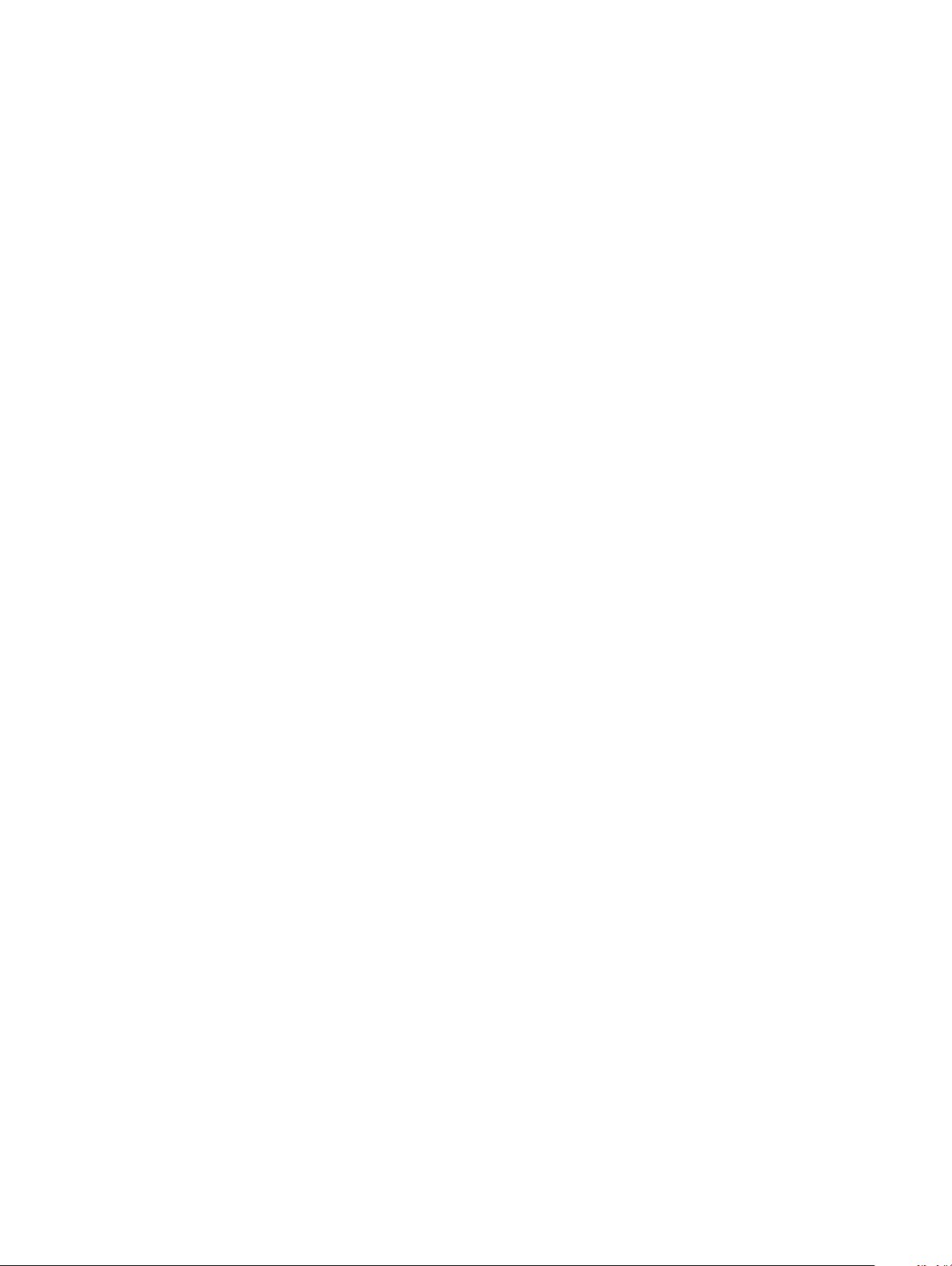
Caratteristiche principali di Thunderbolt 3 over USB Type-C............................................................................... 51
Icone Thunderbolt......................................................................................................................................................52
Penna attiva Dell.............................................................................................................................................................. 52
Tappetino di ricarica wireless..........................................................................................................................................53
5 Installazione di sistema................................................................................................................................ 54
Accesso al BIOS senza tastiera......................................................................................................................................54
Accesso alla Congurazione del sistema (BIOS)......................................................................................................... 54
Accesso a ePSA...............................................................................................................................................................55
Opzioni di installazione del sistema................................................................................................................................55
Opzioni della schermata General (Generale).......................................................................................................... 55
Opzioni della schermata System Conguration (Congurazione di sistema).....................................................56
Opzioni della schermata video..................................................................................................................................58
Opzioni della schermata Security (Sicurezza)........................................................................................................58
Opzioni della schermata Secure Boot (Avvio protetto).........................................................................................60
Opzioni schermata Intel Software Guard Extensions.............................................................................................61
Opzioni della schermata Performance (Prestazioni)..............................................................................................61
Opzioni della schermata di gestione del risparmio di energia............................................................................... 62
Opzioni della schermata di funzionamento del POST........................................................................................... 63
Gestibilità.................................................................................................................................................................... 64
Opzioni della schermata del supporto di virtualizzazione......................................................................................64
Opzioni dello schermo senza li...............................................................................................................................65
Opzioni della schermata Maintenance (Manutenzione)....................................................................................... 65
Opzioni della schermata del registro di sistema..................................................................................................... 66
Aggiornamento del BIOS ................................................................................................................................................66
Password di sistema e password di installazione......................................................................................................... 66
Assegnare una password di congurazione del sistema........................................................................................67
Eliminazione o modica di una password di installazione e di sistema esistente................................................67
6 Risoluzione dei problemi.............................................................................................................................. 68
Ottimizzazione della valutazione del sistema di pre avvio (ePSA).............................................................................68
Caratteristiche:...........................................................................................................................................................68
Eseguire l'utility di diagnostica ePSA.......................................................................................................................68
Tappetino di ricarica wireless Dell...................................................................................................................................68
LED del tablet...................................................................................................................................................................69
LED diagnostico......................................................................................................................................................... 69
Reimpostazione dell'orologio in tempo reale.................................................................................................................69
Identicazione dell'adattatore CA fornito con il notebooktablet.................................................................................70
7 Come contattare Dell....................................................................................................................................71
Sommario
5
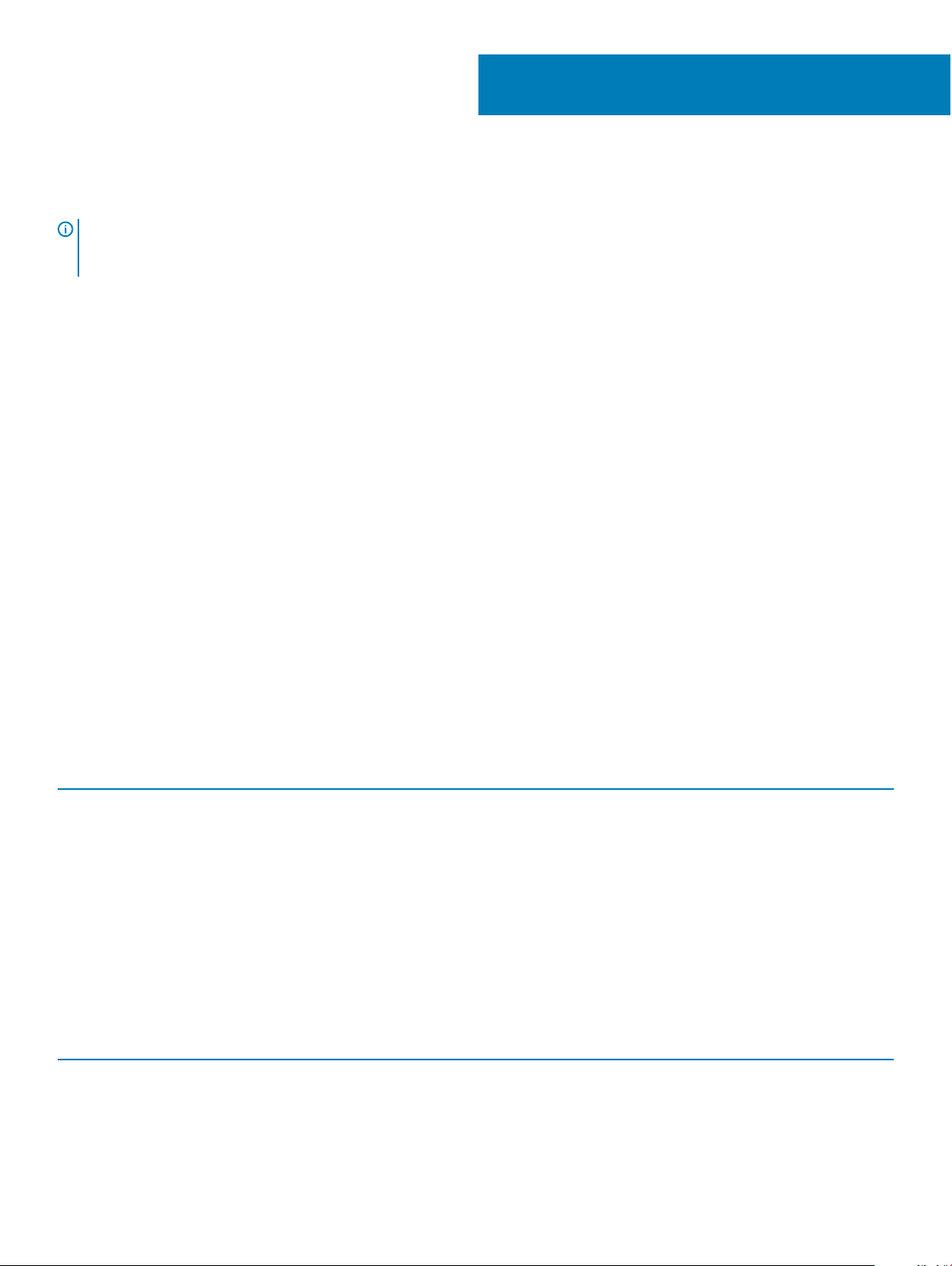
Speciche del sistema
N.B.: Le oerte possono variare in base alla regione. Le seguenti speciche sono esclusivamente quelle richieste dalla legge per la
spedizione del computer. Per maggiori informazioni sulla congurazione del computer, fare clic su Guida e supporto e selezionare
l'opzione per visualizzare le informazioni sul computer.
Argomenti:
• Speciche del processore
• Speciche del sistema
• Speciche della memoria
• Speciche video
• Speciche dell'audio
• Speciche di porte e connettori
• Speciche di comunicazione
• Speciche della fotocamera
• Speciche dello schermo
• Speciche dell'adattatore CA
• Speciche della batteria
• Speciche siche
• Speciche della penna attiva
• Speciche del tappetino di ricarica wireless
• Speciche ambientali
1
Speciche del processore
Tabella 1.
Funzione Speciche
Tipi
Speciche
Tabella 2.
Funzione Speciche
Chipset Integrato all'interno del processore
Larghezza bus memoria DRAM 64 bit; 2 canali
Speciche del processore
Intel Core i5-7Y54 di settima generazione (4 MB di cache, no a 3,2
GHz), supporto solo per Windows 10
Intel Core i5-7Y57 di settima generazione (4 MB di cache, no a 3,3
GHz), vPro, supporto solo per Windows 10
Intel Core i7-7Y75 di settima generazione (4 MB di cache, no a 3,6
GHz), vPro, supporto solo per Windows 10
del sistema
Speciche del sistema
6 Speciche del sistema
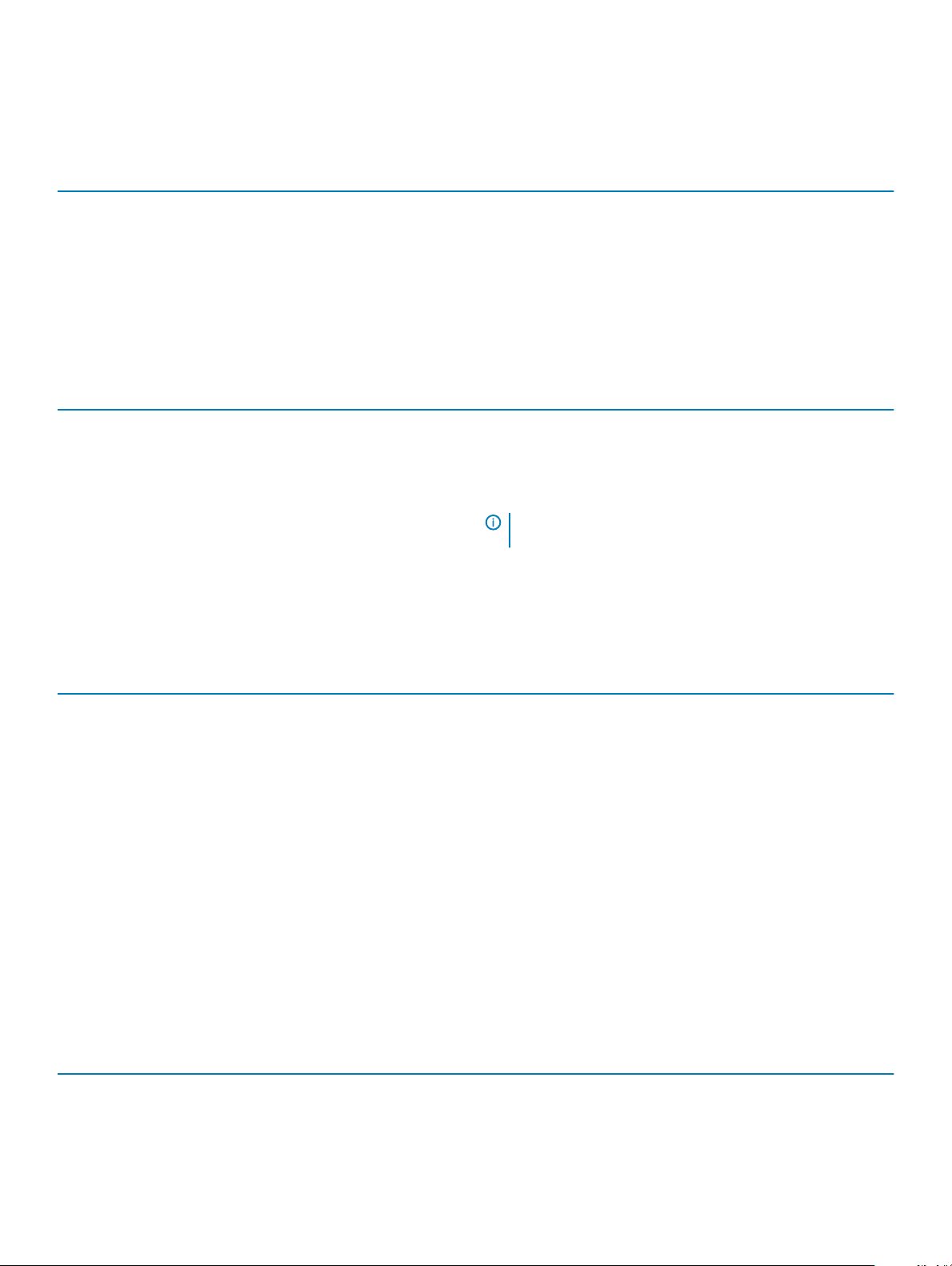
Speciche della memoria
Tabella 3. Elenca le speciche della memoria
Funzione Speciche
Connettore della memoria Memoria integrata
Capacità della memoria 8 GB e 16 GB (integrata)
Tipo di memoria LPDDR3 - 1.866 MHz
Speciche video
Tabella 4. Elenca le speciche video
Funzione Speciche
Tipo Integrato su scheda di sistema
Controller UMA Scheda graca Intel HD 615 integrata
Supporto schermo esterno Adattatore Dell (opzionale) - Da USB Type-C a HDMI/VGA/
Ethernet/USB 3.0/DisplayPort
N.B.: Supporta VGA, DisplayPort, HDMI tramite docking
station.
Speciche dell'audio
Tabella 5.
Funzione Speciche
Tipi Audio ad alta denizione
Controller Realtek ALC3253
Conversione stereo 24 bit (da analogico a digitale e da digitale ad analogico)
Interfaccia interna Audio ad alta denizione
Interfaccia esterna Connettore universale per ingresso microfono e cue/altoparlanti
Altoparlanti Due
Amplicatore stereo interno 2 W (RMS) per canale
Controlli volume Pulsanti Volume su e Volume giù
Speciche dell'audio
stereo
Speciche di porte e connettori
Tabella 6. Elenca le
speciche di porte e connettori
Funzione Speciche
Audio
• Controller Realtek ALC3253-CG
Speciche del sistema 7
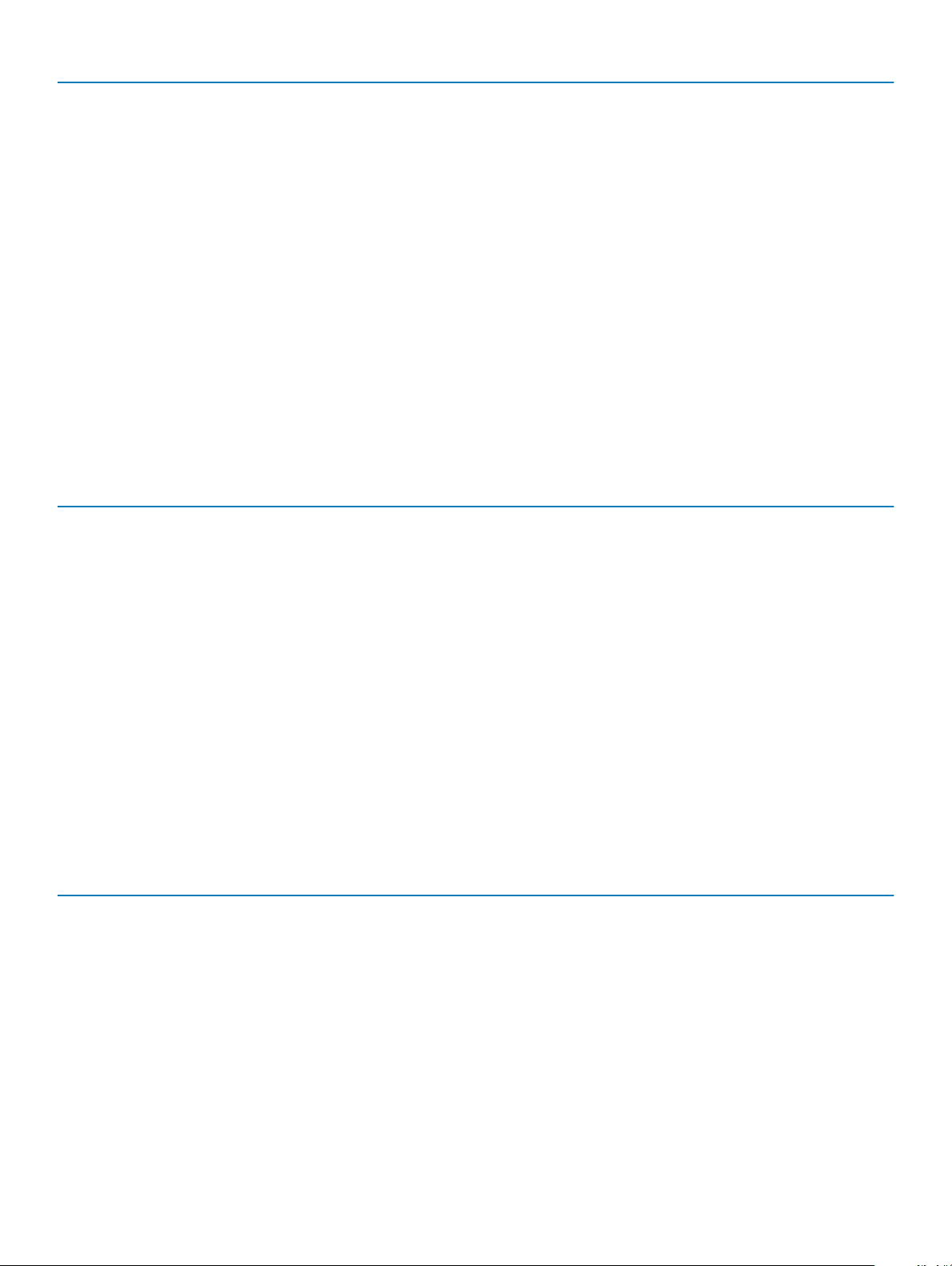
Funzione Speciche
• Connettore universale per ingresso microfono e cue/
altoparlanti stereo
Video 2 DisplayPort over USB Type-C
Lettore di schede di memoria micro SD 3.0
Scheda Micro Subscriber Identity Module (USIM) Opzionale
Micro SIM Slot per scheda Micro SIM opzionale
Lucchetto di sicurezza Slot per lucchetto Noble Wedge
Altro
• Pulsante Home di Windows
• Pulsante di alimentazione
• I2C per collegamento tastiera agganciabile
Speciche di comunicazione
Tabella 7. Elenca le speciche di comunicazione
Caratteristiche Speciche
LAN senza li Scheda wireless Intel Dual-Band Wireless-AC 8265 Wi-Fi + BT 4.2
(2x2). Bluetooth (opzionale)
Banda larga mobile (opzionale)
• Dell Wireless Qualcomm Snapdragon X7 LTE-A (DW5811e) per
AT&T, Verizon e Sprint (US)
• Dell Wireless Qualcomm Snapdragon X7 LTE-A (DW5811e)
(EMEA/ROW)
• Dell Wireless Qualcomm Snapdragon X7 HSPA+ (DW5811e)
(Cina/Indonesia/India)
• Dell Wireless Qualcomm Snapdragon X7 LTE-A (DW5816e per il
Giappone)
WiGig (opzionale) Scheda Intel Tri-Band Wireless-AC 18265 WiGig + Wi-Fi + BT4.2
WiFi Wireless per schermo (Miracast)
Speciche della fotocamera
Tabella 8. Elenca le
Funzione Speciche
Tipo
Tipo di sensore Tecnologia sensore CMOS (webcam anteriore e posteriore)
Frequenza di imaging Fino a 30 fotogrammi al secondo
Risoluzione video
speciche della fotocamera
• Webcam anteriore - 720 MP fuoco sso
• Webcam posteriore - 8 MP auto focus
• Webcam IR - VGA
• Webcam anteriore - 1.280 x 720 pixel
• Webcame posteriore - 3.264 x 2.448 pixel
8 Speciche del sistema
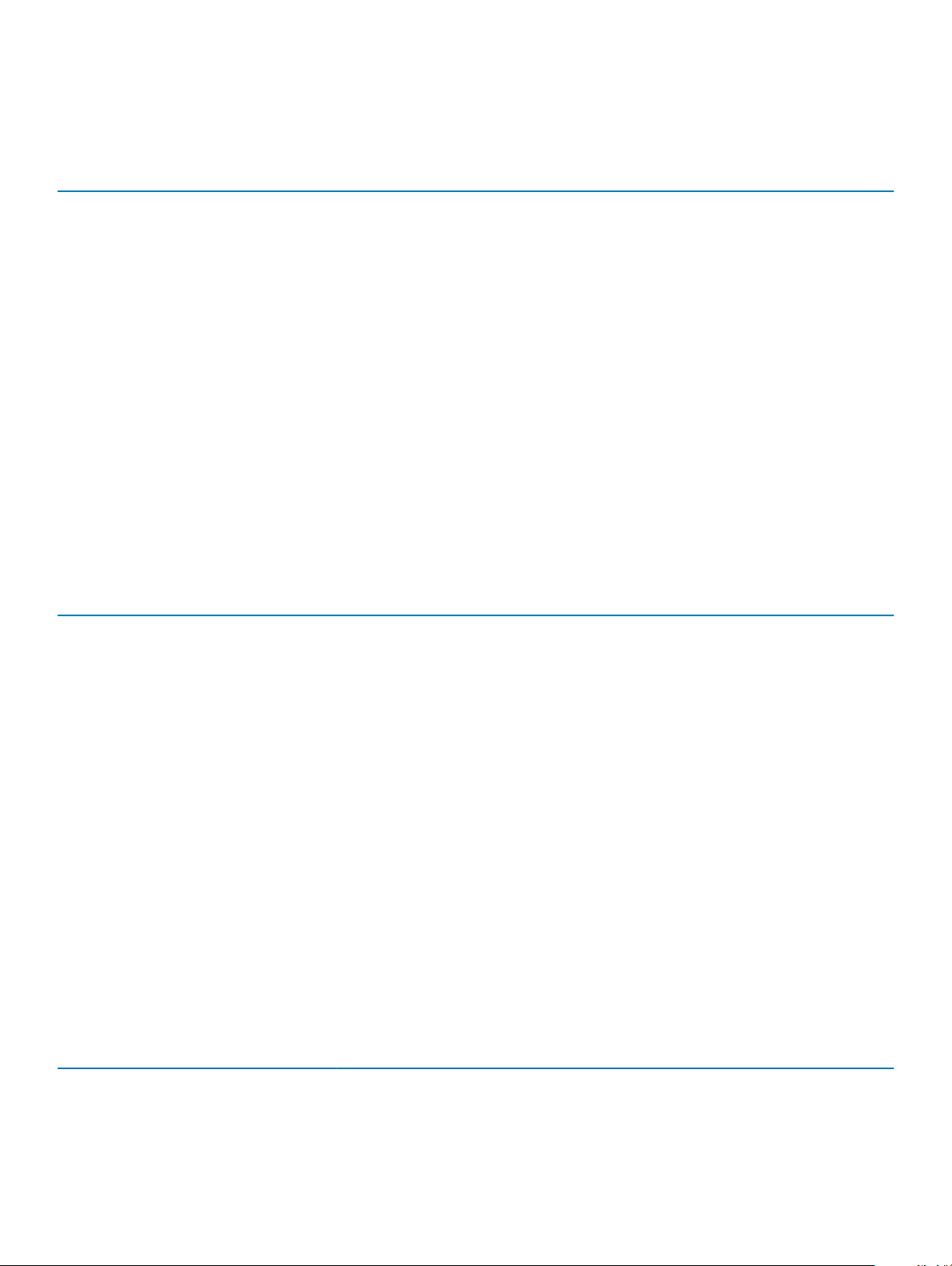
Speciche dello schermo
Tabella 9. Elenca le speciche dello schermo
Funzione Speciche
Tipo Touch-screen 3:2 da 12,3" con Corning Gorilla Glass 4, antiriesso e
antisbavatura
Luminanza 400 nit
Altezza 263,50 mm (10,37 pollici)
Larghezza 185,06 mm (7,28 pollici)
Diagonale 312,42 mm (12 pollici)
Risoluzione massima 2.880 x 1.920
Frequenza d'aggiornamento 60 Hz
Angoli di visualizzazione massima (orizzontale) +/-88°
Angoli di visualizzazione massima (verticale) +/-88°
Passo pixel 0,09 mm
Speciche dell'adattatore CA
Tabella 10. Elenca le
Funzione Speciche
Tipo USB Type-C 45 W
Tensione d'ingresso 100 V CA - 240 V CA
Corrente d'ingresso (massima) 1,5 A
Frequenza d'entrata da 50 Hz a 60 Hz
Corrente di uscita 3,34 A (continua)
Tensione nominale di uscita 20 V c.c.
Peso 0,29 kg (0,64 libbre)
Dimensioni
Intervallo di temperatura (in funzione) Da 0 °C a 40 °C (da 32 °F a 104 °F)
Intervallo di temperatura (non in funzione) Da -40 °C a 70 °C (da -40 °F a 158 °F)
speciche dell'adattatore CA
• 1,1 x 1,9 x 4,3 pollici
• 28 x 47 x 108 mm
Speciche della batteria
Tabella 11. Elenca le
speciche della batteria
Funzione Speciche
Tipo
• Batteria ai polimeri da 34 Wh con ExpressCharge
Speciche del sistema 9
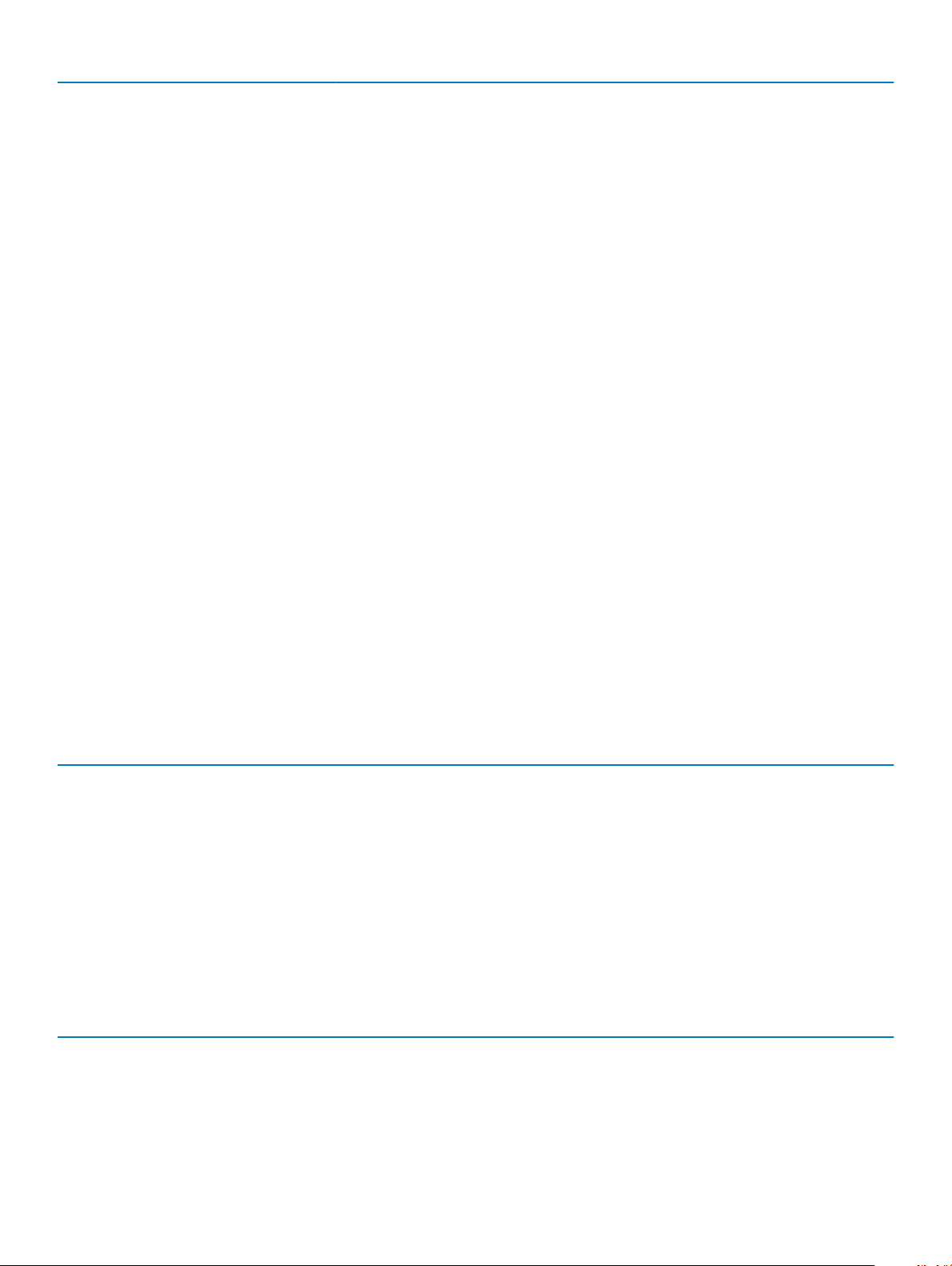
Funzione Speciche
• Batteria da 34 Wh con ciclo di vita prolungato (2 celle)
Batteria ai polimeri da 34 Wh con
ExpressCharge
Lunghezza 184,00 mm (7,24 pollici)
Larghezza 97,00 mm (3,82 pollici)
Altezza 5,9 mm (0,232 pollici)
Peso 185,0 g (0,40 lb)
Tensione 11,4 V CC
Batteria da 34 Wh con ciclo di vita
prolungato (2 celle)
Lunghezza 233,06 mm (9,170 pollici)
Larghezza 90,73 mm (3,572 pollici)
Altezza 5,9 mm (0,232 pollici)
Peso 250,00 g (0,55 libbre)
Tensione 11,4 V CC
Intervallo di temperatura
In funzione
• Carica: da 0 °C a 50 °C (da 32 °F a 122 °F)
• Scarica: da 0 °C a 70 °C (da 32 °F a 158 °F)
A riposo Da - 20 °C a 85 °C (da -4 °F a 185 °F)
Durata 300 cicli di scarica/ricarica
Speciche siche
Tabella 12. Elenca le
Funzione Speciche
Peso - Solo tablet 1,5 lb (0,7kg)
Peso - Tablet+tastiera 3,01 lb (1,36 kg)
Larghezza 274,8 mm (10,8 pollici)
Altezza 7,9 mm (0,3 pollici)
Profondità 209,2 mm (8,2 pollici)
speciche siche
Speciche della penna attiva
Tabella 13. Elenca le
Funzione Speciche
Numero di modello PN557W
Lunghezza 160,6 mm (6,33 pollici)
Diametro 9,5 mm (0,37 pollici)
Risoluzione pressione 2.048 livelli
speciche della penna attiva
10 Speciche del sistema
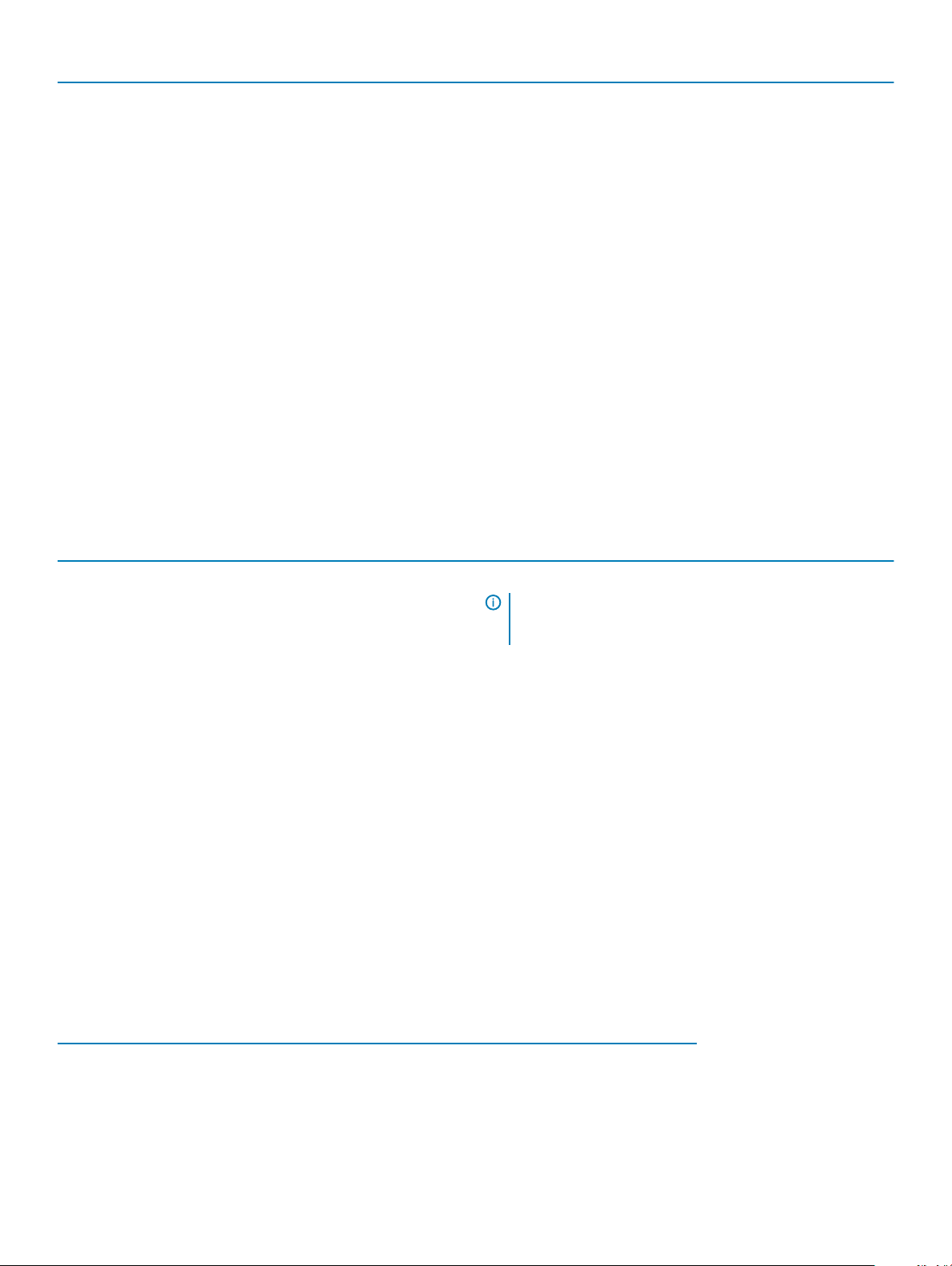
Funzione Speciche
Precisione/Risoluzione
Peso (inclusa batteria) 20,4 g con batterie
Batteria
• La precisione del contatto del pennino è 0,2 mm a 0° di
inclinazione; < 0,4 mm no a 60° di inclinazione da fermo o in
movimento.
• La precisione del passaggio del pennino è inferiore a 2 mm in
altezza entro il limite di 10 mm da fermo o in movimento
• Stilo: primario non ricaricabile AAAA alcalino (1x)
• Cappuccio nale: batteria a bottone 319 al litio (2x)
Durata della batteria
Punta dello stilo
• AAAA primaria: 12 mesi per 3 ore al giorno, 5 giorni alla
settimana
• 319 a bottone (2x): 12 mesi o più
• Punta: 2,8 mm (0,11")
• Diametro: 1,8 mm (0,07")
Speciche del tappetino di ricarica wireless
Tabella 14. Elenca le speciche del tappetino di ricarica wireless
Funzione Speciche
Numero di modello PM30W17
N.B.: Il tappetino di ricarica wireless funziona se associato
a una delle tastiere disponibili per questo modello
(opzionale).
Potenza nominale PTU
Peso 645 g (solo con tappetino di ricarica)
Dimensioni:
Lunghezza 312 mm (12,28 pollici)
Larghezza 283,82 mm (11,17 pollici)
Altezza 17,73 mm (0,69 pollici)
Lunghezza cavo CC 2,0 m
Lunghezza cavo CA 1,0 m
• 20 W (modalità AirFuel)
• 30 W (modalità Dell on Dell)
Speciche ambientali
Tabella 15. Elenca le
Temperature Speciche
In funzione Da 0 °C a 35 °C (da 32 °F a 95 °F)
Archiviazione Da –40 °C a 65 °C (da –40 °F a 149 °F)
Umidità relativa (massima)
speciche ambientali
Speciche del sistema 11
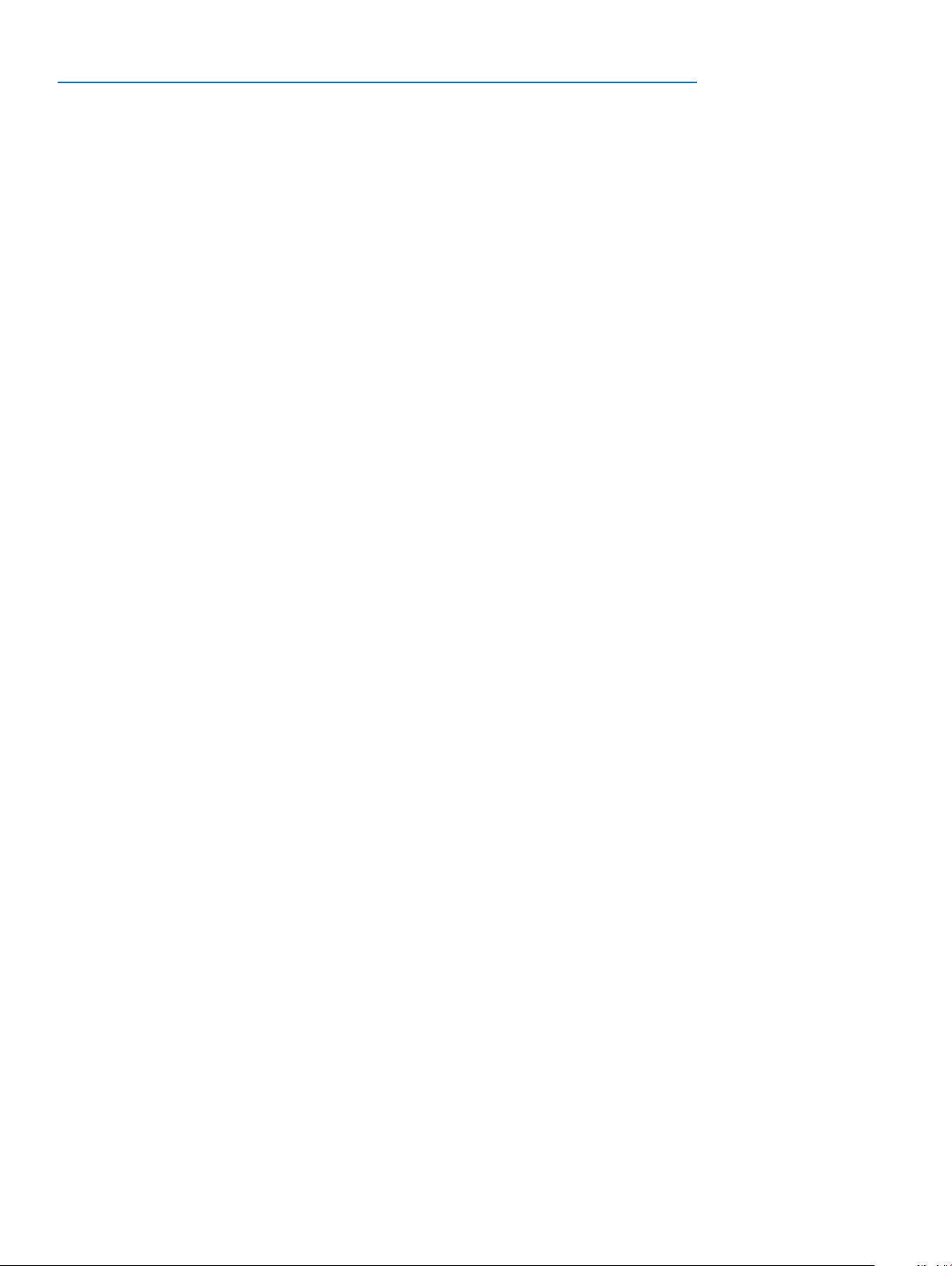
Temperature Speciche
In funzione Dal 10% al 90% (senza condensa)
Archiviazione Dallo 0% al 95% (senza condensa)
Altitudine (massima)
In funzione Da 0 m a 3.048 m (da 0 a 10.000 piedi)
A riposo Da 0 m a 10.668 m (da 0 pd a 35.000 piedi)
Livello di sostanze
contaminanti via aria
G2 o inferiore, come denito dalla normativa ISA S71.04-1985
12 Speciche del sistema
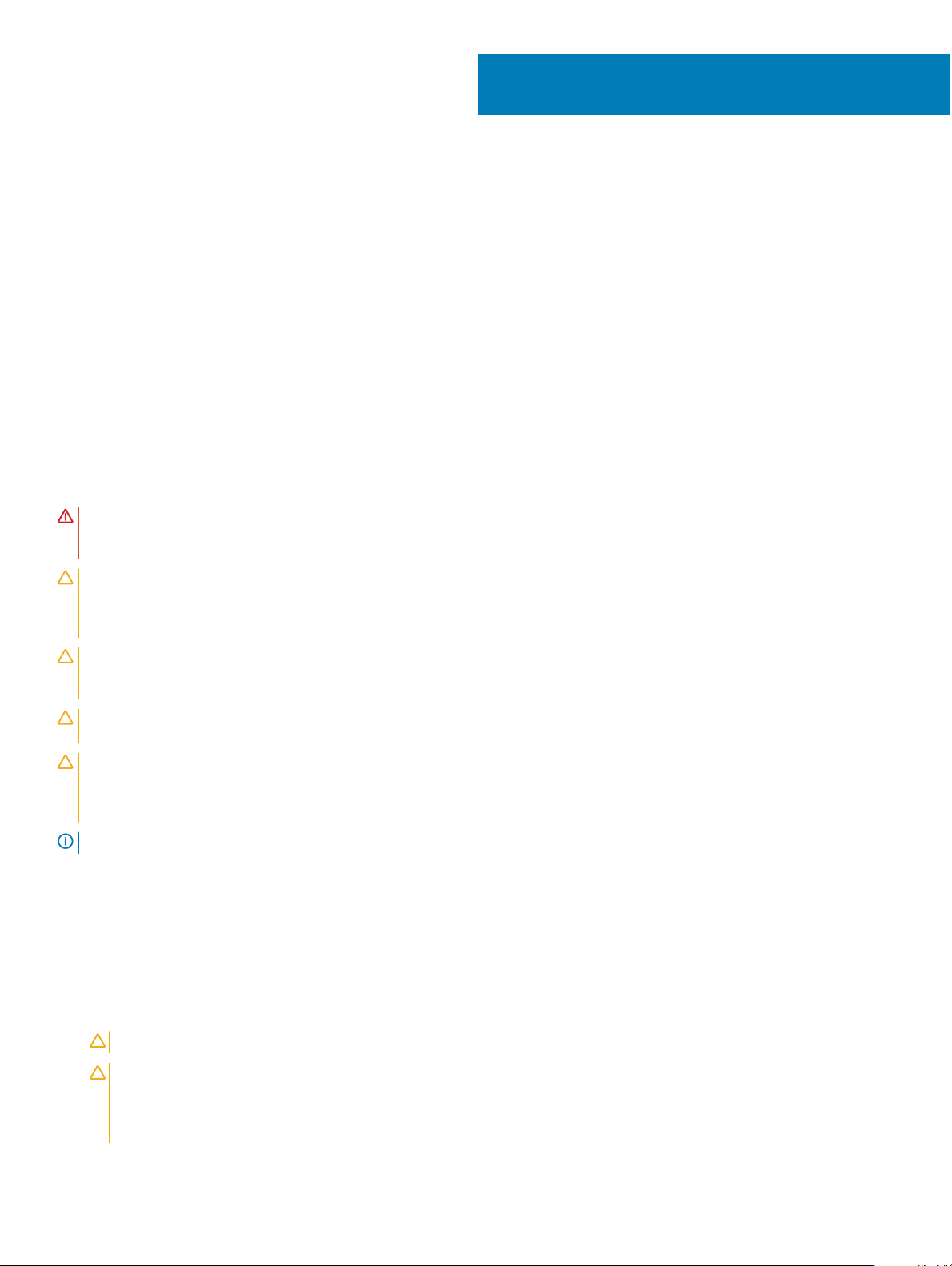
Uso del tablet
Questa sezione descrive come accendere e spegnere il tablet, nonché come installare la scheda microSD e microSIM.
Argomenti:
• Prima di intervenire sui componenti interni del tablet
• Dopo aver eettuato interventi sui componenti interni del tablet
• Spegnimento del tablet
Prima di intervenire sui componenti interni del tablet
Utilizzare le seguenti istruzioni di sicurezza per facilitare la protezione del tablet da potenziali danni e per garantire la sicurezza personale.
Salvo altrimenti indicato, ogni procedura descritta nel presente documento presume che esistano le seguenti condizioni:
• Sono state lette le informazioni sulla sicurezza spedite assieme al tablet.
2
AVVERTENZA
tablet. Per ulteriori informazioni sulle protezioni ottimali, consultare la home page sulla conformità normativa all'indirizzo
www.dell.com/regulatory_compliance
ATTENZIONE: Molte riparazioni possono essere eseguite solo da un tecnico di assistenza qualicato. Eseguire la risoluzione dei
problemi e le riparazioni semplici autorizzate nella documentazione del prodotto o come indicato dal team di supporto e
assistenza online o telefonica. I danni dovuti alla manutenzione non autorizzata da Dell non sono coperti dalla garanzia. Leggere e
seguire le istruzioni di sicurezza fornite insieme al prodotto.
ATTENZIONE: Per evitare eventuali scariche elettrostatiche, scaricare a terra l'elettricità statica del corpo utilizzando una
fascetta da polso per la messa a terra o toccando a intervalli regolari una supercie metallica non verniciata (ad esempio un
connettore sul retro del tablet).
ATTENZIONE: Maneggiare con cura componenti e schede. Non toccare i componenti o i contatti sulle schede. Manipolare una
scheda dai bordi o dalla staa metallica di montaggio.
ATTENZIONE: Per scollegare un cavo, aerrare il connettore o la linguetta, non il cavo stesso. Alcuni cavi sono dotati di
connettore con linguette di blocco. Per scollegare questo tipo di cavo, fare pressione sulle linguette di blocco prima di estrarre il
cavo. Nel separare i connettori, mantenerli allineati per evitare di piegare un eventuale piedino. Inoltre, prima di collegare un cavo
accertarsi che entrambi i connettori siano allineati e orientati in modo corretto.
N.B.: Il colore del tablet e di alcuni componenti potrebbe apparire diverso da quello mostrato in questo documento.
Per evitare di danneggiare il tablet, eettuare la seguente procedura prima di cominciare ad intervenire sui componenti interni del tablet.
1 Assicurarsi che la supercie di lavoro sia piana e pulita per prevenire eventuali gra al coperchio del tablet.
2 Spegnere il tablet (consultare Spegnimento del tablet).
3 Se il tablet è collegato a un dispositivo di alloggiamento (inserito), come la docking station opzionale o l'alloggiamento di espansione
della tastiera, estrarlo.
4 Scollegare l'adattatore di alimentazione dal tablet.
5 Tenere premuto il pulsante Accensione per alcuni secondi per rimuovere il ea di alimentazione dalla scheda di sistema.
: Prima di eettuare interventi sui componenti interni, leggere le informazioni sulla sicurezza fornite assieme al
ATTENZIONE
ATTENZIONE: Prima di toccare qualsiasi componente interno del tablet, scaricare a terra l'elettricità statica del corpo
toccando una supercie metallica non verniciata, ad esempio sul retro del tablet. Nel corso delle varie operazioni, toccare di
tanto in tanto una supercie metallica non verniciata per scaricare l'elettricità statica eventualmente accumulata che
potrebbe danneggiare i componenti interni.
: Per evitare il rischio di scariche elettriche, scollegare sempre il tablet dalla presa elettrica.
Uso del tablet 13
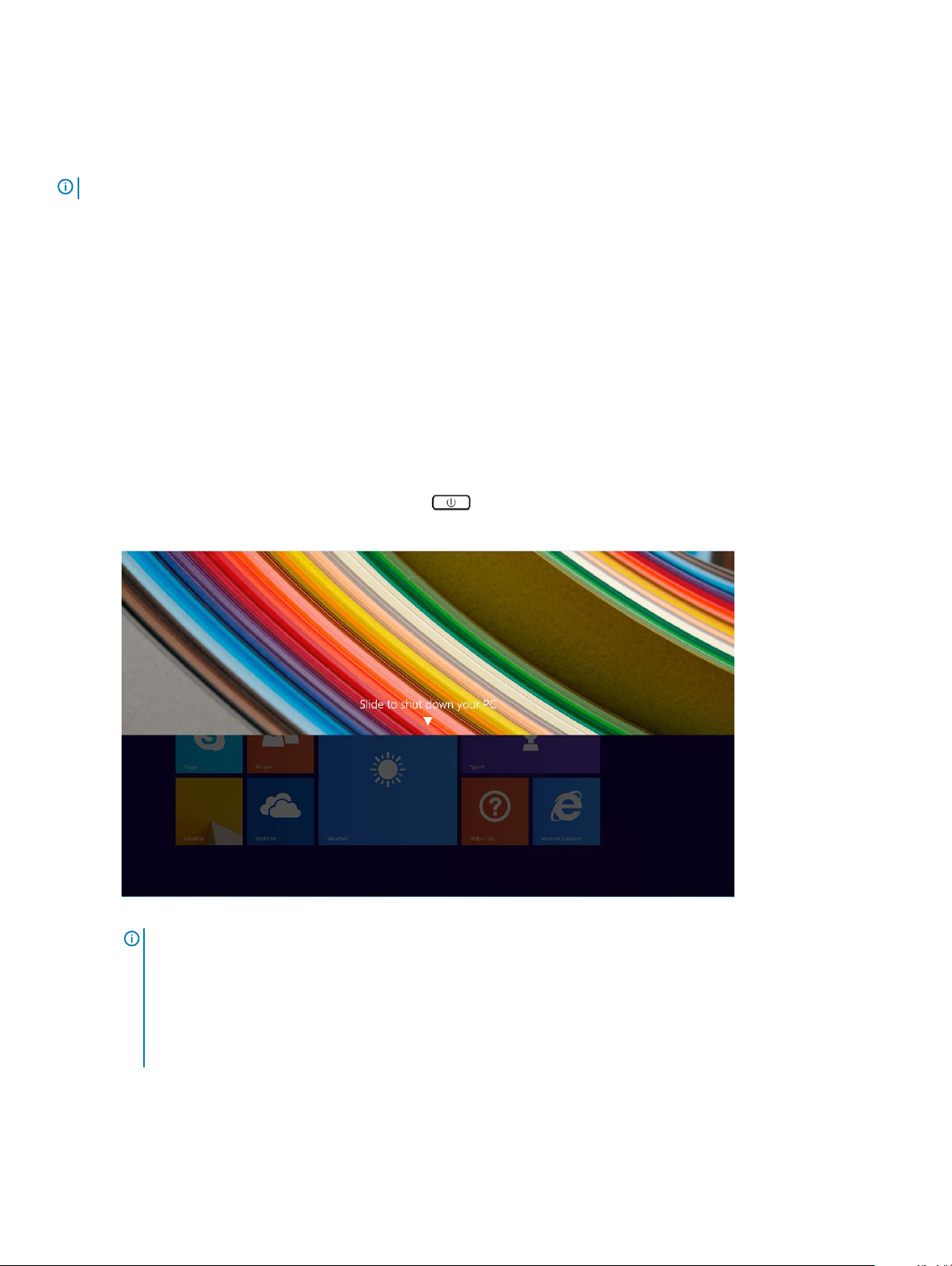
6 Rimuovere la scheda SD di archiviazione dal tablet.
Dopo aver eettuato interventi sui componenti interni
del tablet
N.B.: Lasciare viti sparse o allentate all'interno del tablet potrebbe danneggiarlo gravemente.
1 Ricollocare tutte le viti e accertarsi che non rimangano viti sparse all'interno del tablet.
2 Collegare eventuali periferiche, cavi e dispositivi esterni rimossi prima di aver iniziato gli interventi sul tablet.
3 Ricollocare eventuali schede multimediali, schede SIM e qualsiasi altro componente rimosso prima di iniziare le operazioni sul tablet.
4 Collegare il tablet e tutti i dispositivi collegati alle rispettive prese elettriche.
5 Accendere il tablet.
Spegnimento del tablet
Se si spegne il tablet, verrà arrestato completamente. È possibile spegnere il tablet in due modi:
• Utilizzo pulsante Accensione
• Uso dei menu Accessi
1 Per spegnere il tablet utilizzando pulsante Accensione:
a Tenere premuto il pulsante Power (Alimentazione) nché sullo schermo non viene visualizzato il messaggio "Slide to shut
down your PC" (Fa scorrere per arrestare il PC).
: Dopo aver tenuto premuto il pulsante Power (Alimentazione), per impostazione predenita il tablet entra in
N.B.
modalità di sospensione. Tuttavia, se si modica l'impostazione del pulsante di alimentazione, il tablet si spegne. Per
modicare l'impostazione del pulsante di accensione, accedere a Control Panel > Power Options > Change Plan
Setting > Change Advanced Power Settings (Pannello di controllo > Opzioni risparmio energia > Modica impostazioni
combinazione > Modica impostazioni avanzate risparmio energia). Per accedere al Pannello di controllo, far scorrere il
dito verso il bordo destro dello schermo, toccare Search (Cerca), digitare control panel nella casella di ricerca, quindi
fare clic su Control Panel (Pannello di controllo).
b Far scorrere per spegnere il tablet.
Uso del tablet
14
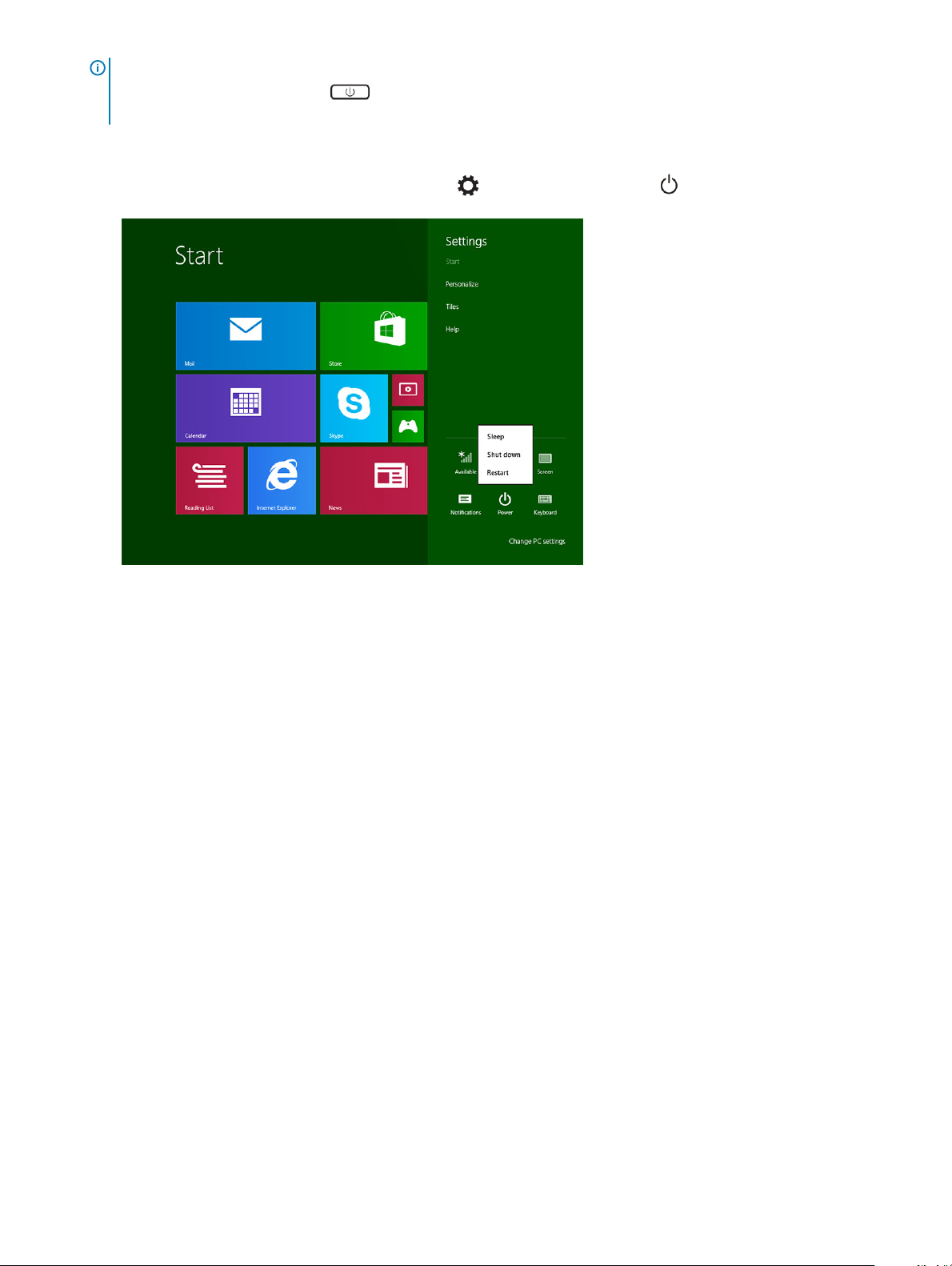
N.B.: Per spegnere il tablet, è anche possibile far scorrere verso il basso la schermata. Per spegnere il tablet, tenere premuto
il pulsante Power (Alimentazione) per >10 secondi. Questo arresto forzato può essere eseguito quando il tablet non
risponde, si comporta in modo imprevisto o la capacità touch non funziona.
2 Per spegnere il tablet utilizzando il menu Accessi:
a Scorrere dal bordo destro dello schermo per accedere al menu Accessi.
b Per spegnere il tablet, toccare Settings (Impostazioni) —> Power (Alimentazione) —> Shut down (Arresta).
Uso del tablet
15
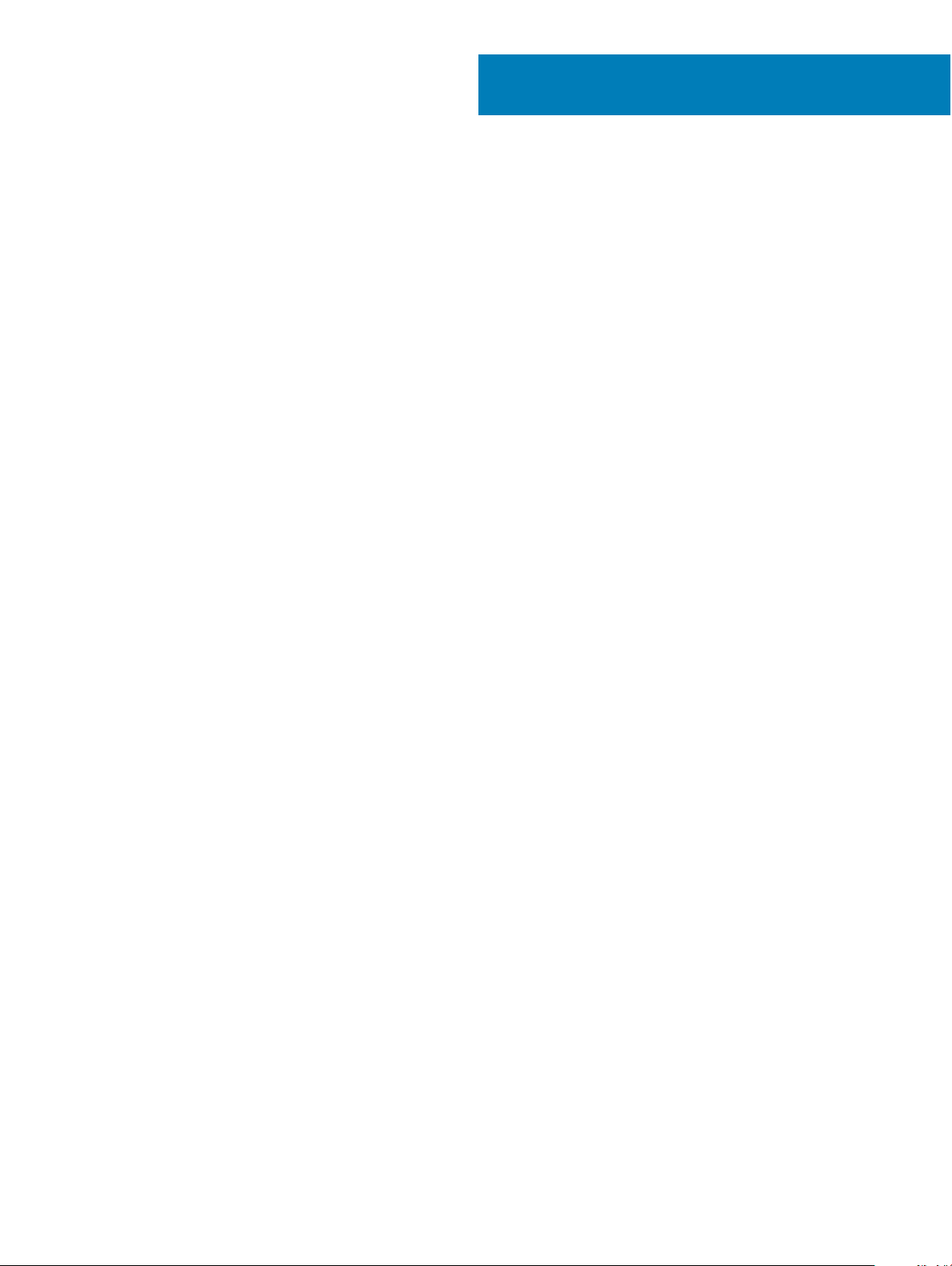
Rimozione e installazione dei componenti
La seguente sezione fornisce informazioni dettagliate su come rimuovere o installare i componenti sul tablet.
Argomenti:
• Scheda microSIM
• scheda microSD
• Pannello e cavo dello schermo
• Batteria
• Scheda del pulsante di alimentazione
• scheda WLAN
• Unità a stato solido (SSD) PCIe
• Scheda WWAN
• Scheda audio
• Fotocamera anteriore
• Fotocamera posteriore
• Batteria a pulsante
• Scheda di espansione
• Staa Thunderbolt over Type-C USB
• Scheda di sistema
• Altoparlante
• Coperchio posteriore
3
Scheda microSIM
1 Inserire una graetta o uno strumento di rimozione della scheda microSIM nel foro presente sul vassoio della scheda stessa [1].
2 Inserire la scheda microSIM negli slot indicati [2].
3 Allineare il coperchio alla scanalatura sul tablet e farlo scorrere all'interno per ssare la scheda microSIM [3].
16 Rimozione e installazione dei componenti
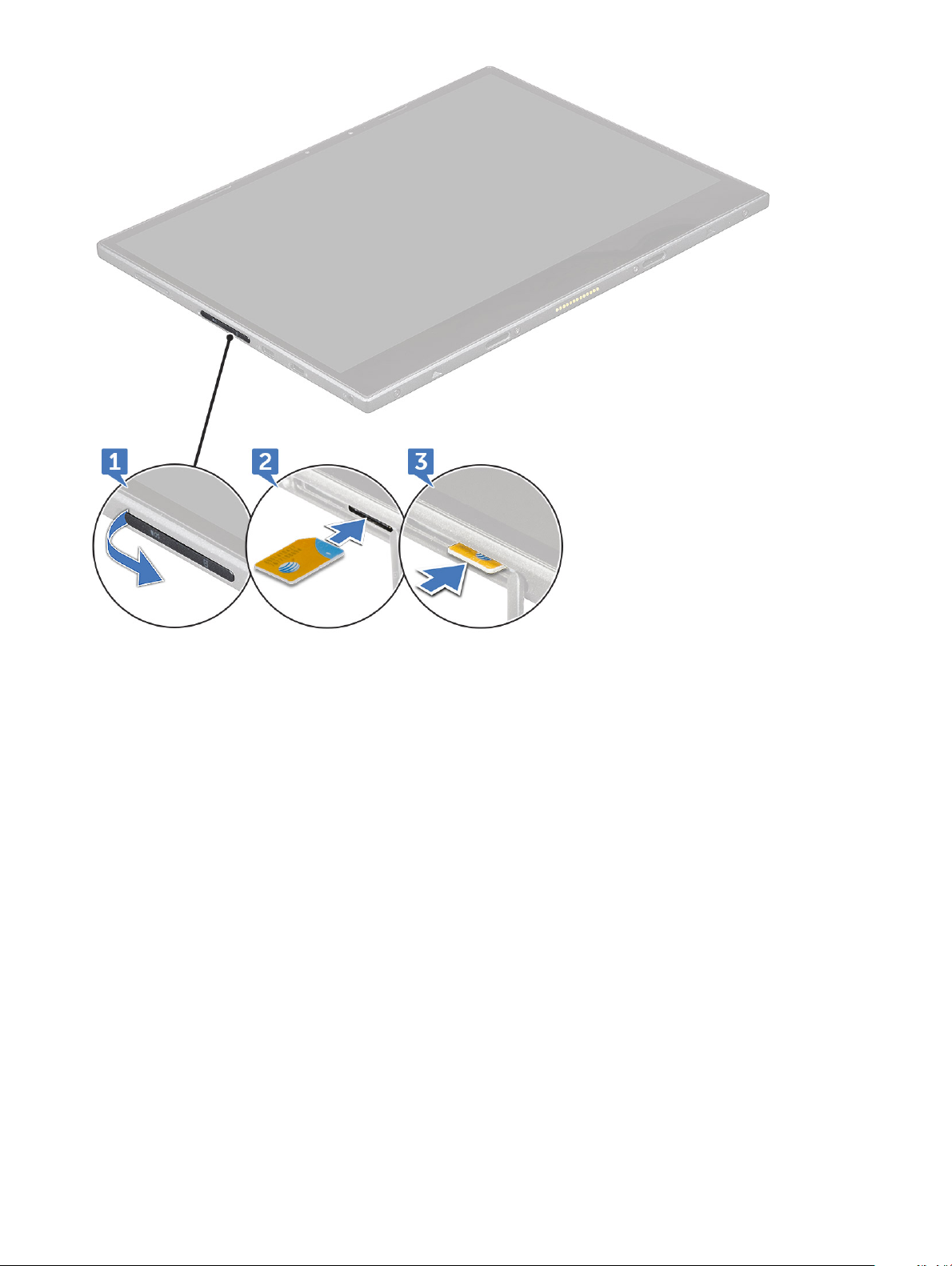
4 Seguire i passaggi da 1 a 3 per rimuovere la scheda microSIM.
scheda microSD
1 Inserire una graetta o uno strumento di rimozione della scheda microSD nel foro presente sul vassoio della scheda stessa [1].
2 Inserire la scheda microSD negli slot indicati [2].
3 Allineare il coperchio alla scanalatura sul tablet e farlo scorrere all'interno per ssare la microSD [ 3].
Rimozione e installazione dei componenti
17
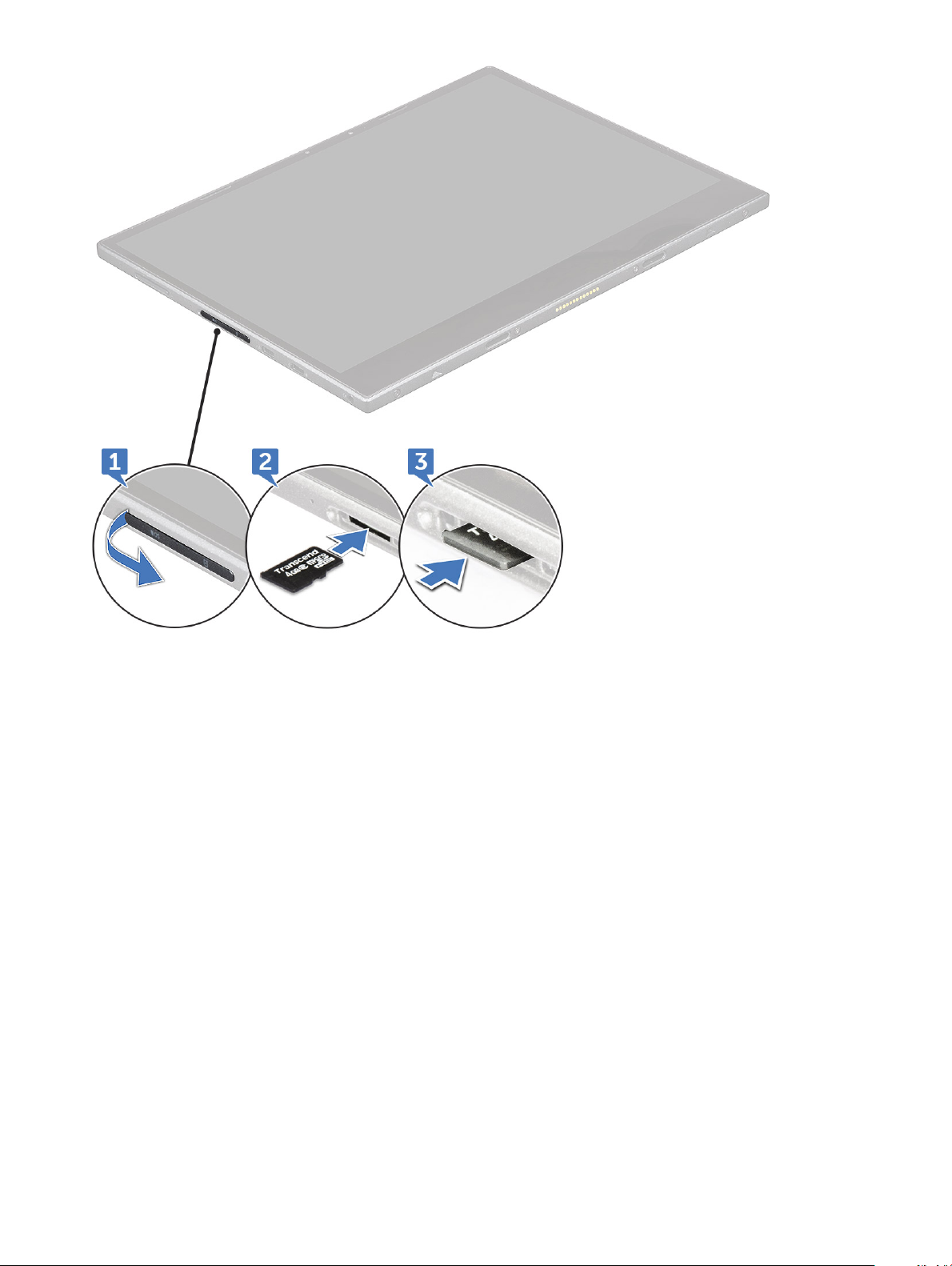
4 Seguire i passaggi da 1 a 3 per rimuovere la scheda microSD.
Pannello e cavo dello schermo
Rimozione del pannello dello schermo
1 Seguire la procedura descritta in Prima di eettuare interventi sui componenti interni del tablet.
2 Rimuovere la scheda microSIM e la scheda microSD.
3 Per rilasciare il pannello dello schermo (con un graetto in plastica):
a Rimuovere le viti M2x4 (4) che assicurano il pannello dello schermo al tablet [1].
b Utilizzare un graetto in plastica per rimuovere il coperchio della microSD/microSIM [2].
Rimozione e installazione dei componenti
18
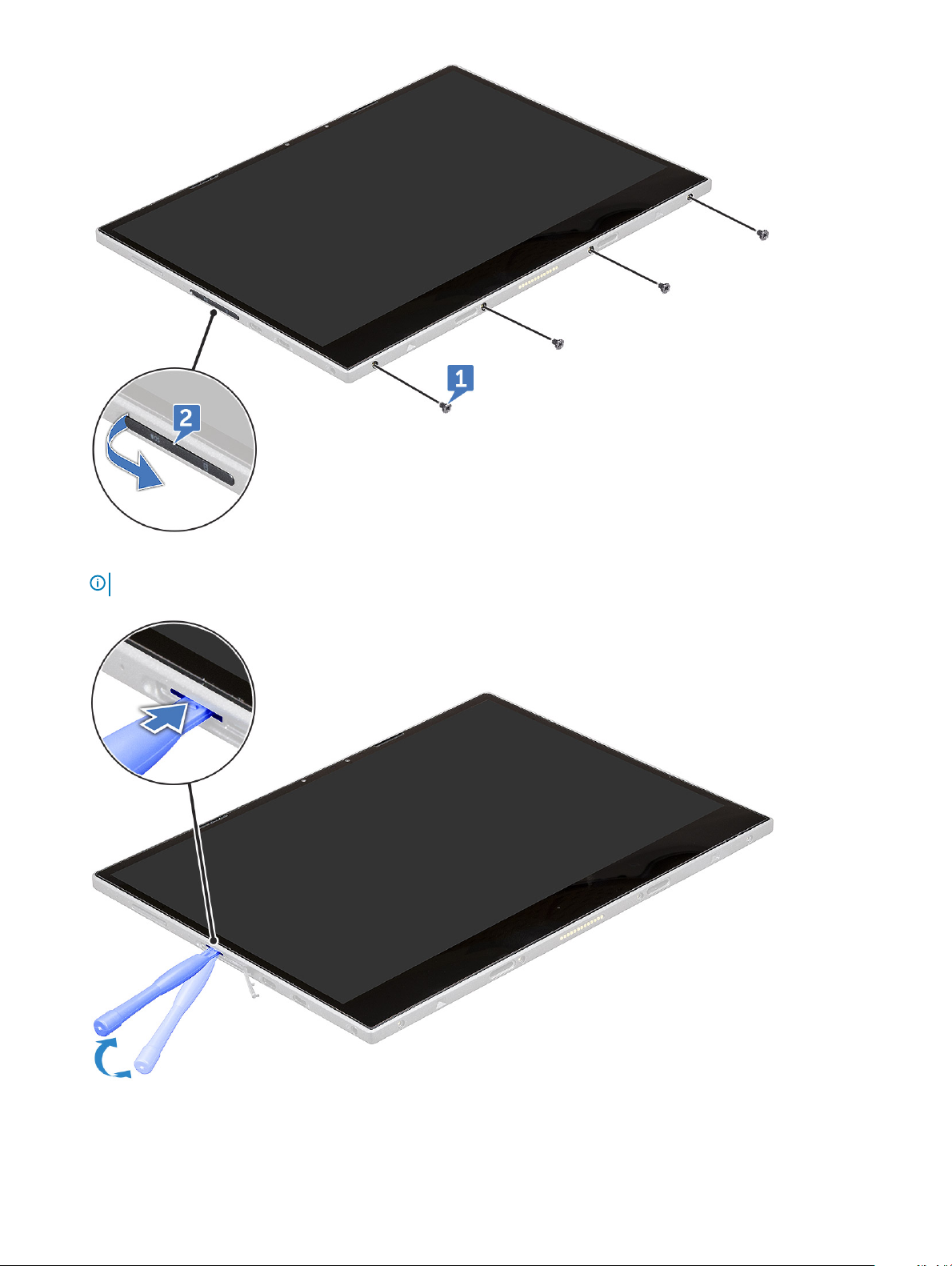
4 Inserire un graetto in plastica nello slot della scheda microSIM/microSD.
N.B.
: Assicurarsi di fare leva con attenzione per evitare di danneggiare il connettore SIM/micro SD sulla scheda di sistema.
5 Fare leva sui bordi partendo dallo slot microSIM/microSD [1, 2].
Rimozione e installazione dei componenti
19
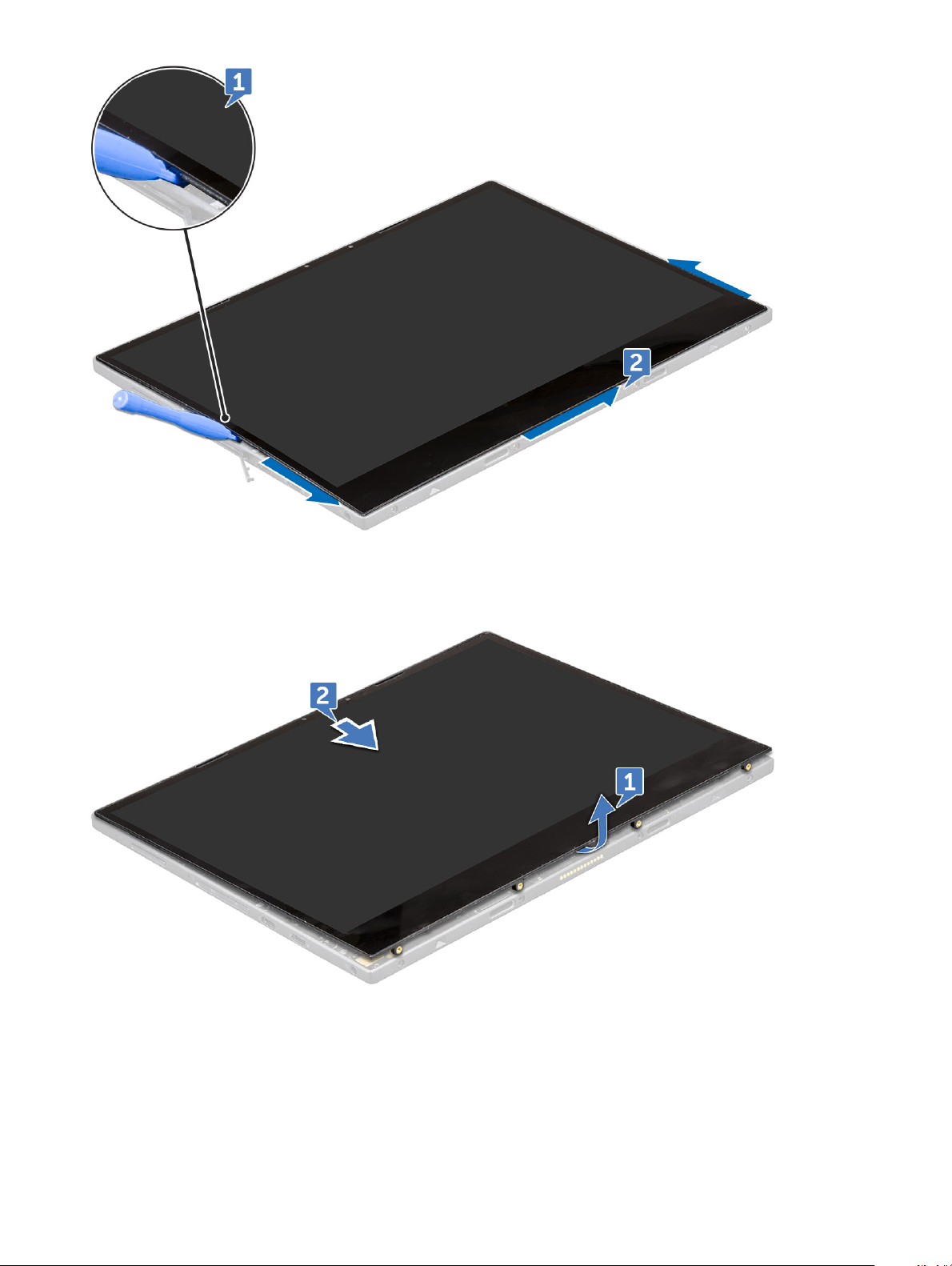
6 Sollevare il pannello dello schermo e farlo scorrere via dal tablet [1, 2].
7 Sollevare e capovolgere il pannello dello schermo.
Rimozione e installazione dei componenti
20
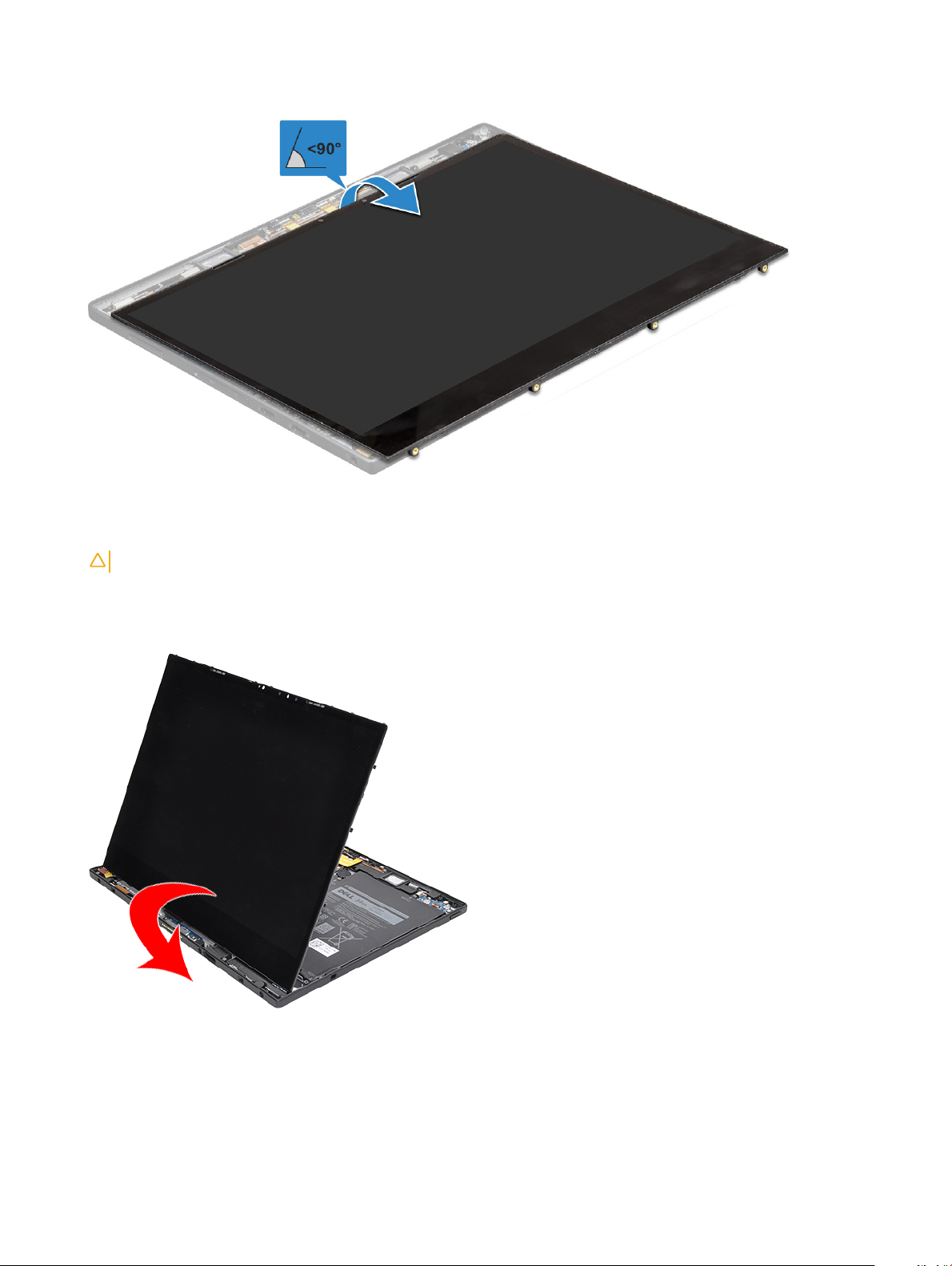
ATTENZIONE: Non aprire il pannello dello schermo più di 90 gradi per evitare di danneggiare il cavo.
8 Prima di rimuovere il pannello dello schermo:
a Posizionare delicatamente il bordo inferiore del pannello dello schermo sul fondo del coperchio posteriore.
b Capovolgere il pannello dello schermo a un'angolazione di 180 gradi e adagiarlo su una supercie piana.
9 Per scollegare il cavo dello schermo:
a Rimuovere la vite M1.6x2.5 (1) che ssa la staa di metallo alla scheda di sistema [1].
b Sollevare la linguetta di metallo e staccare il cavo della batteria [2].
c Rimuovere il nastro adesivo che ssa il cavo dello schermo alla scheda di sistema [3].
d Rimuovere le viti M1.6x2.5 (2) che ssano il cavo dello schermo [4].
Rimozione e installazione dei componenti
21

e Estrarre la linguetta metallica dalla scheda di sistema [5].
f Sollevare la linguetta e scollegare il cavo dello schermo [6].
N.B.: Scollegare il cavo dello schermo solo dalla scheda di sistema. NON scollegare il cavo dal pannello dello schermo.
10 Rimuovere il pannello dello schermo dal tablet.
22
Rimozione e installazione dei componenti
